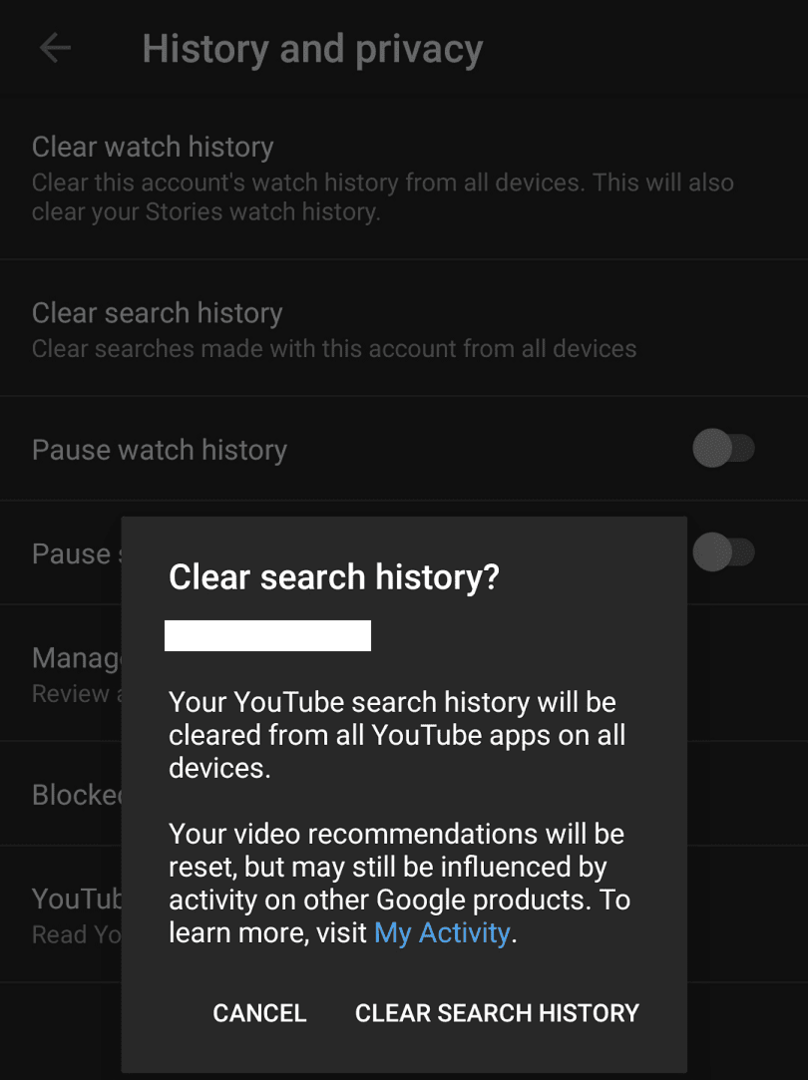YouTubeで動画をすばやく見つけられるように、YouTubeで検索したすべての用語の検索履歴が保存されます。 この検索履歴はアカウントベースであるため、アカウントにログインしているすべてのデバイスで共有されます。 検索履歴は便利な機能ですが、YouTubeで検索したすべてのリストをYouTubeに保存したくない場合があります。 この機能を望まない方のために、アプリ内設定から設定を無効にすることができます。
アプリの右上隅にあるプロフィール写真アイコンをタップすると、アプリ内設定にアクセスできます。
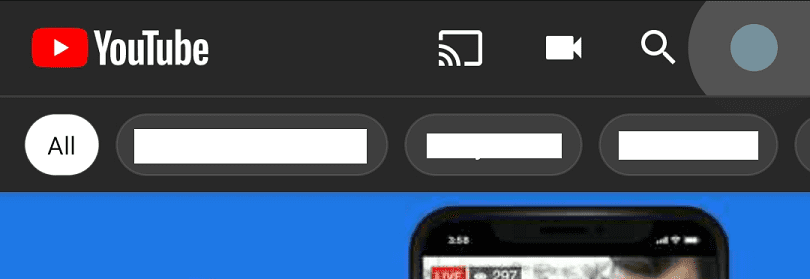
アプリの設定を開くには、次に「設定」をタップする必要があります。これは、リストの最後から2番目のオプションになります。
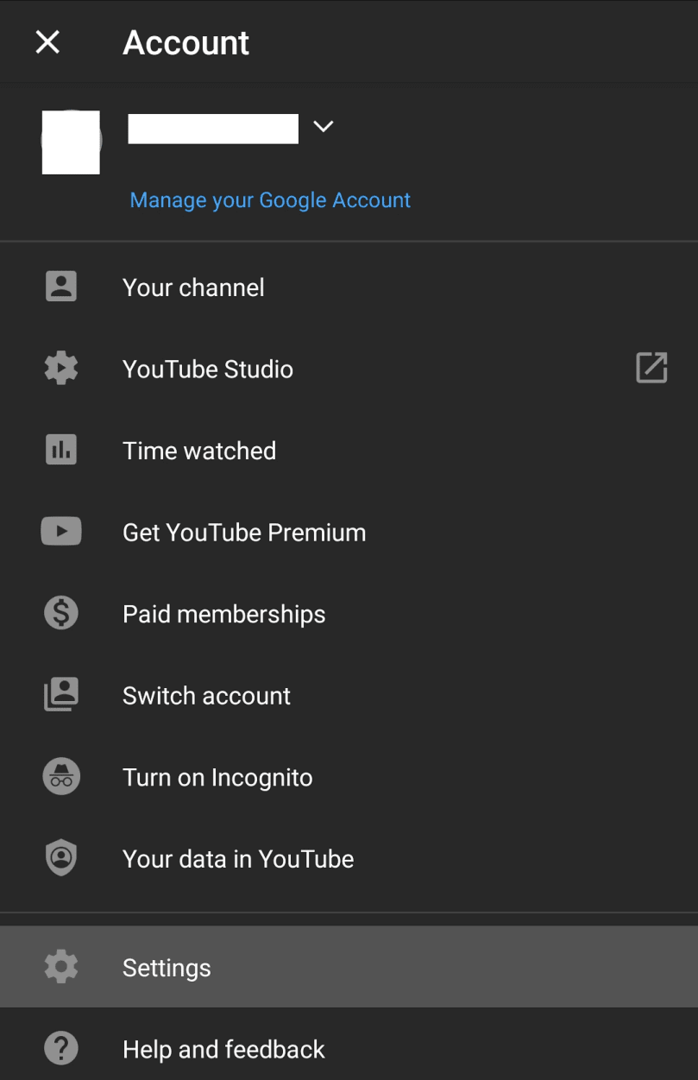
設定で[履歴とプライバシー]をタップして、YouTubeの検索履歴設定のあるページにアクセスします。
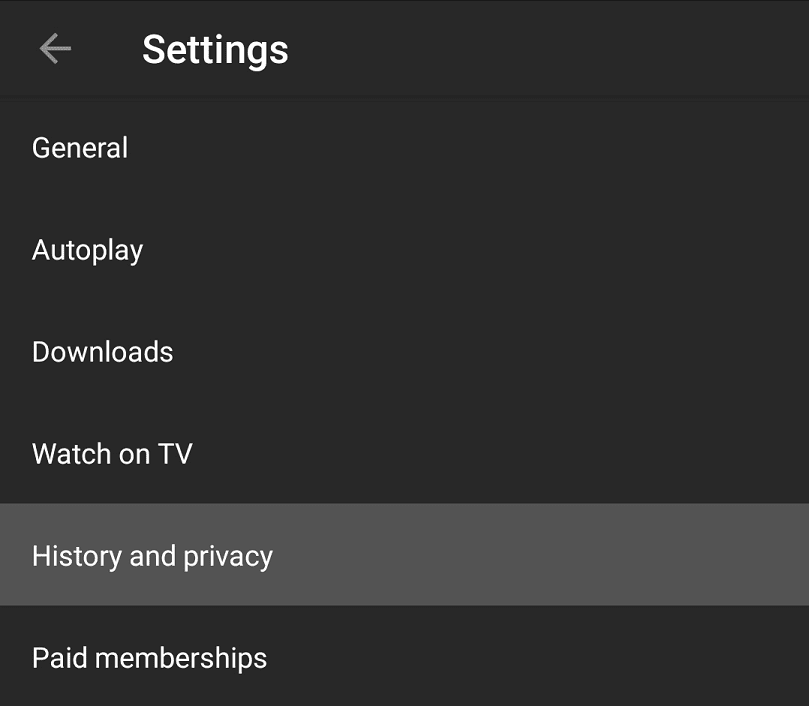
履歴とプライバシーの設定ページで、[検索履歴の一時停止]スライダーをタップして、検索履歴を一時停止します。 設定はページの4番目になります。
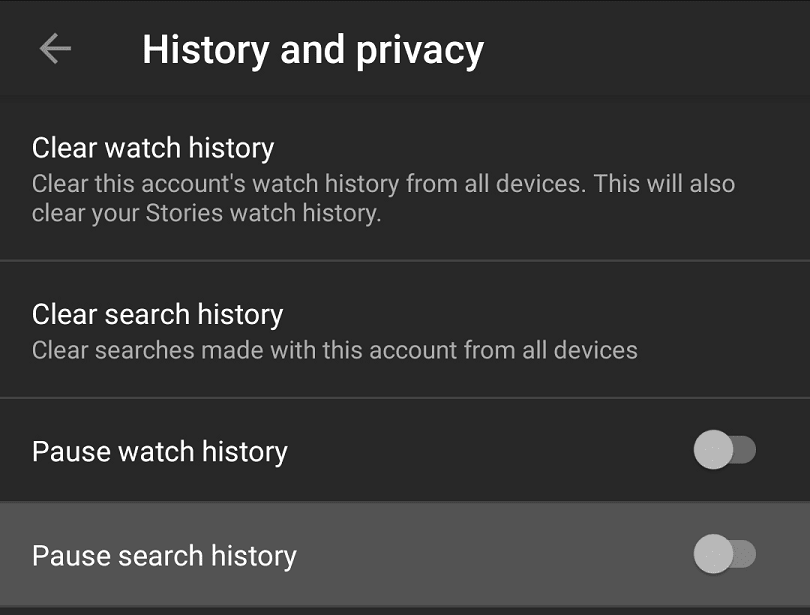
確認ポップアップの「一時停止」をタップして、検索履歴機能を無効にすることを確認する必要があります。

YouTubeの検索履歴をクリアしたい場合は、このページから[検索履歴をクリア]をタップすることもできます。これは上から2番目のオプションです。 確認の警告をもう一度タップする必要があります。